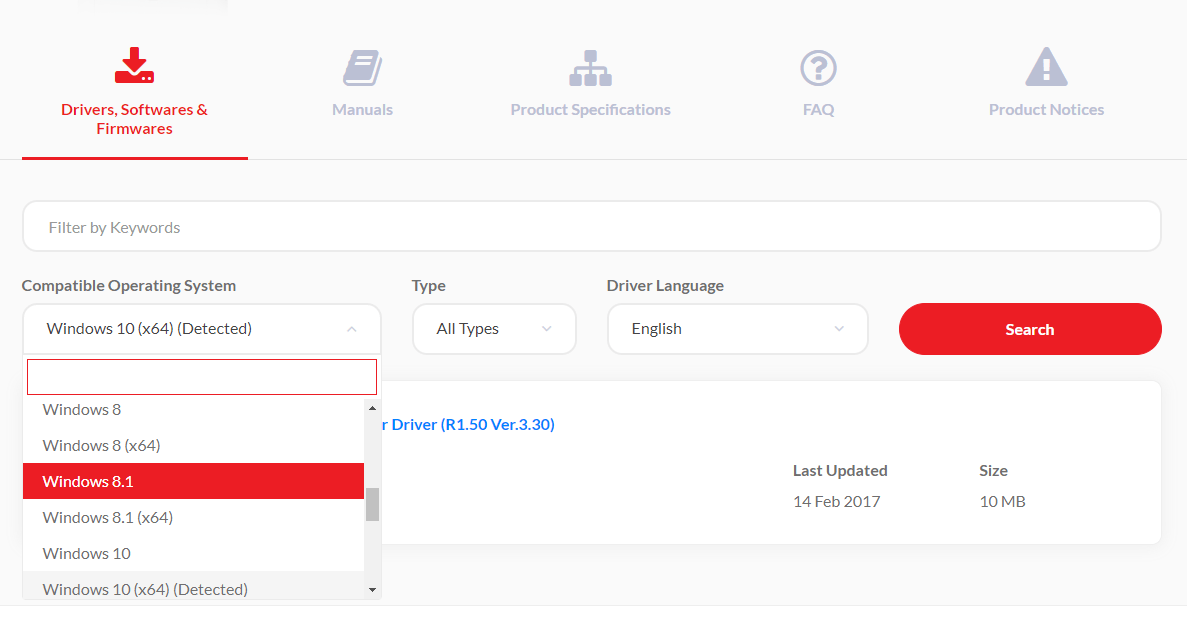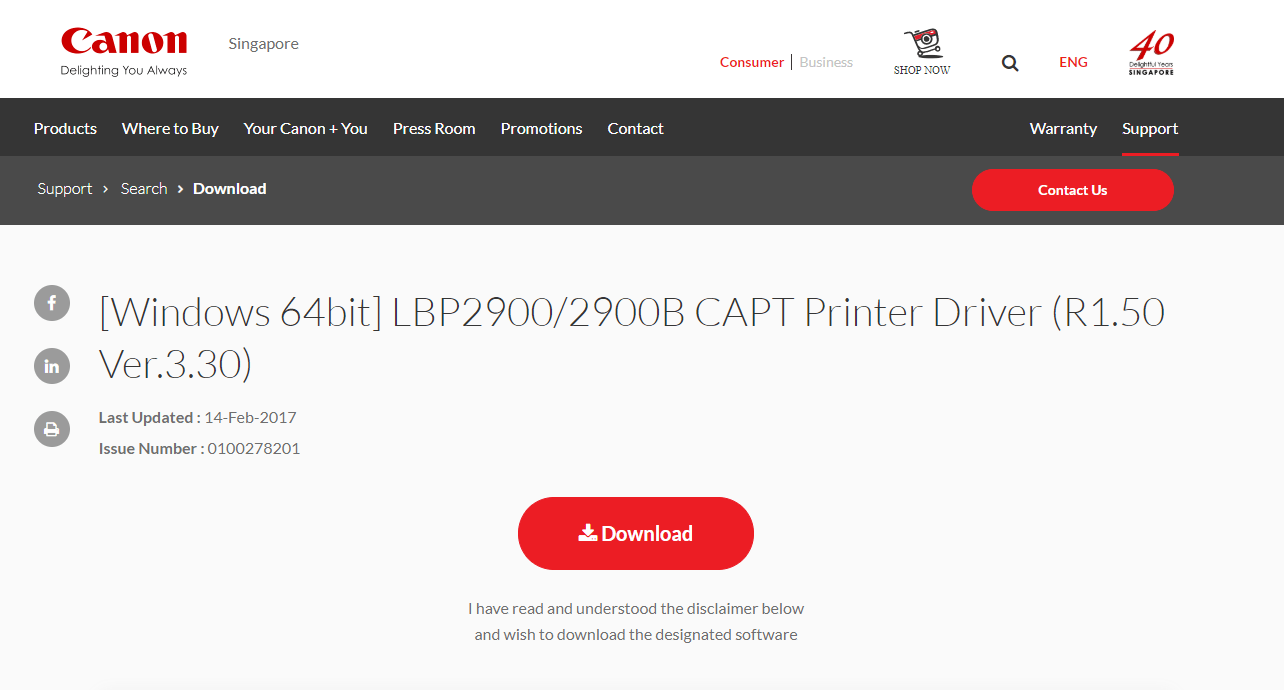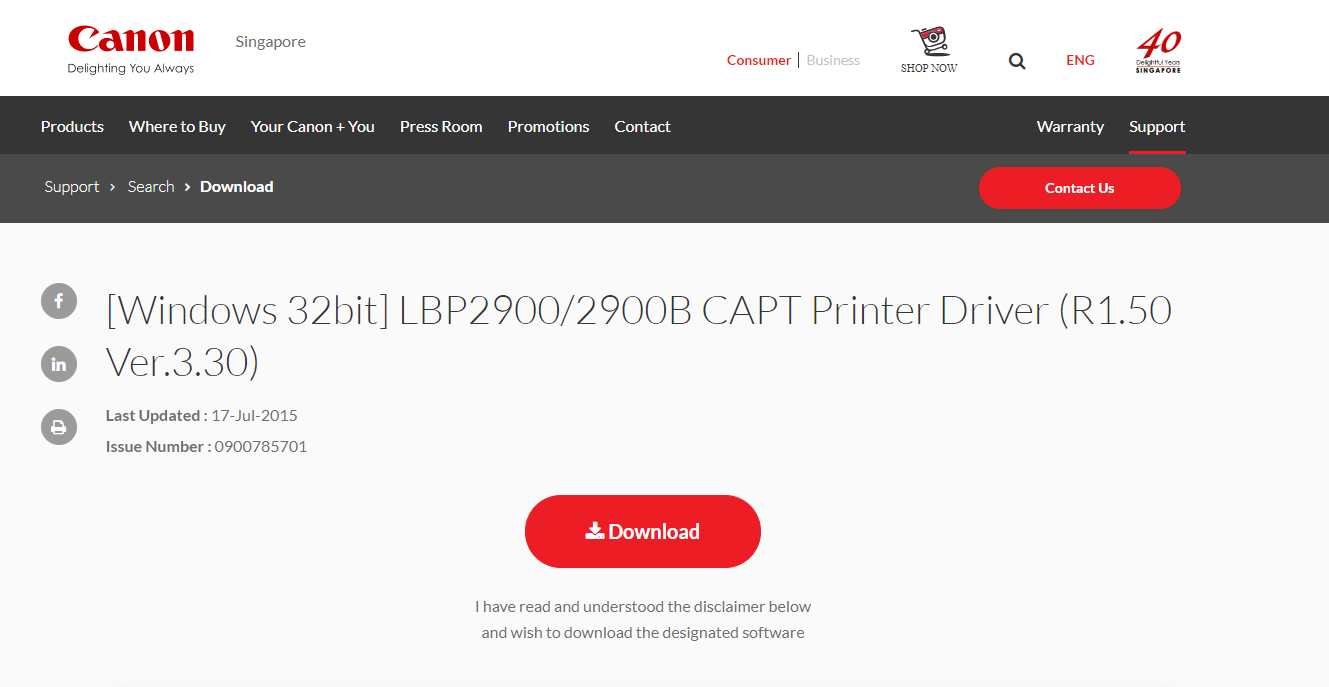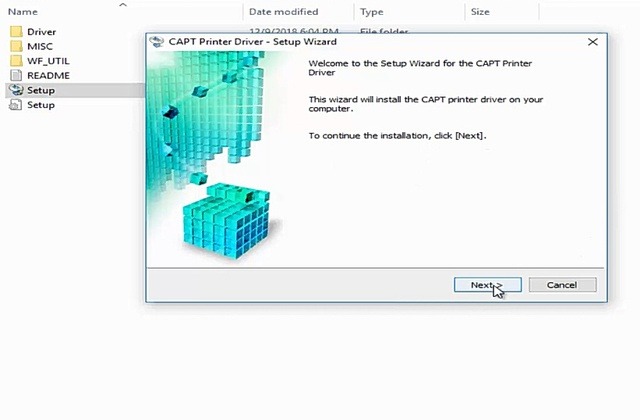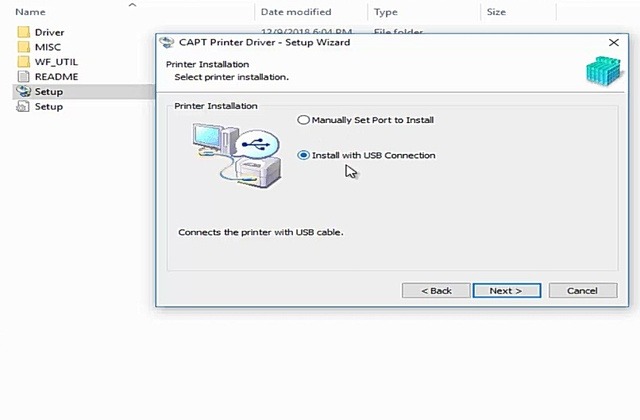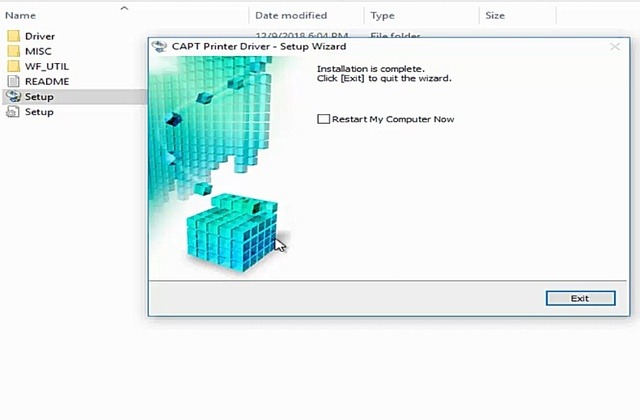Canon Laser Shot LBP 2900/2900B là một trong những dòng máy in sở hữu những tính năng và thiết kế rất phù hợp với các văn phòng nhỏ hay nhu cầu của các hộ gia đình và cá nhân. Với những tính năng nổi bật như thiết kế nhỏ gọn, tốc độ in nhanh, chất lượng in rõ nét, hộp mực lớn,… Canon Laser Shot LBP 2900 đang là một trong những sản phẩm máy in laser có thị phần lớn nhất tại Việt Nam. Tuy nhiên để sử dụng được dòng sản phẩm này thì trước tiên bạn cần phải cài đặt trình điều khiển (driver) cho máy tính trước khi dùng mà những thao tác này thì không phải người dùng phổ thông nào cũng có thể tự cài đặt được mà thường sẽ phải nhờ tới những chuyên viên kỹ thuật. Trong bài viết ngày hôm nay, chúng tôi sẽ gửi tới các bạn hướng dẫn tải và cài đặt máy in Canon 2900 chi tiết và đầy đủ nhất để các bạn có thể dễ dàng thao tác tại nhà. Xin mời các bạn cùng theo dõi!
1. Hướng dẫn chuẩn bị bộ cài đặt driver cho máy in Canon LBP 2900
a) Xác định phiên bản hệ điều hành đang sử dụng
VÌ bộ cài đặt driver dành cho máy in Canon LBP 2900 được phân biệt ra 2 phiên bản phổ thông là phiên bản dành cho WindowS 32 bit (x86) và phiên bản dành cho WindowS 64 bit (x64) nên trước tiên bạn cần xác định được máy tính muốn cài đặt driver đang sử dụng phiên bản windowS nào bằng cách nhấp chuột phải vào biểu tượng This PC (đối với Windows 8, Windows 10) hoặc My Computer (đối với Windows XP, Windows 7) trên màn hình Desktop và chọn dòng Properties
Một cửa sổ hiện ra cho biết thông tin của hệ thống. Ý nghĩa các thông số như sau:
– Windows Edition: là phiên bản hệ điều hành Windows mà máy tính đang sử dụng (Window 7, Window 8, Window 10, Window XP,…)
– System type: là cấu trúc phiên bản Window: 32 bit (x86) hay 64 bit (x64).
Tùy theo phiên bản Windows đang sử dụng mà bạn hãy lựa chọn bộ cài đặt driver phù hợp, tránh phát sinh lỗi trong quá trình cài đặt.
b) Chuẩn bị bộ cài đặt
Hiện nay công nghệ ổ đĩa quang không còn được sử dụng phổ biến, nhiều mẫu máy tính mới ra đã loại bỏ hoàn toàn ổ đĩa quang ra khỏi hệ thống nên các nhanh chóng và thuận tiện nhất đó là các bạn hãy tải về bộ cài đặt driver từ chính trang chủ của nhà sản xuất. Các bạn có thể truy cập vào đường link: Tải về bộ cài đặt driver cho máy in Canon LaserShot LBP 2900 để lựa chọn những phiên bản driver cho máy in Canon LBP 2900 tại ô “Compatible Operating System”. Tại đây mặc định trang web sẽ tự nhận diện phiên bản hệ điều hành bạn đang sử dụng để đưa ra lựa chọn phù hợp nhất (có dòng Detected bên cạnh phiên bản) hoặc bạn cũng có thể tự lựa chọn phiên bản mà mình muốn bằng cách nhấp chuột vào mũi tên xổ xuống và lựa chọn phiên bản driver muốn tải.
Ngoài ra chúng tôi cũng đã rút gọn lại 2 đường link dẫn tới phiên bản driver 32 bit và phiên bản driver 64 bit sử dụng chung cho các phiên bản Windows. Các bạn hãy lựa chọn phiên bản tương ứng trong liên kết dưới đây:
Phiên bản driver 32 bit: https://sg.canon/en/support/0900785701
Phiên bản driver 64 bit: https://sg.canon/en/support/0100278201
Giao diện khi tải phiên bản driver dành cho Windows 64 bit
Giao diện khi tải phiên bản driver dành cho Windows 32 bit
c) Những lưu ý trước khi cài đặt driver
Trước khi cài đặt driver dành cho máy in Canon LBP 2900 thì bạn cần lưu ý rằng việc thao tác khi cài đặt trên các hệ điều hành Windows (Window XP, Window 7, Window 8, Windows 10) đều được thực hiện tương tự như nhau. Riêng đối với hệ điều hành Windows 10 thì khi bạn cắm dây cáp in vào cổng USB của máy tính thì mặc định hệ điều hành sẽ tự nhận diện thiết bị và cài đặt driver do cơ chế của hệ điều hành Windows 10 đã được tích hợp sẵn kho dữ liệu driver của nhiều loại thiết bị phần cứng khác nhau để thuận tiện trong quá trình sử dụng cho người dùng nên bản có thể sử dụng luôn máy in mà không cần chạy bộ cài đặt driver của nhà sản xuất. Tuy nhiên do driver mặc định của Windows 10 lại chỉ cho phép người dùng in tài liệu dưới dạng bản in nháp (draft) cho nên những bản in sẽ bị mờ hơn so với việc bạn sử dụng driver của nhà sản xuất cũng như bị hạn chế một vài tùy chỉnh khác. Chính vì vậy bạn nên sử dụng bộ cài đặt driver từ nhà sản xuất để có được chất lượng bản in tốt nhất cũng như có thể tùy chỉnh được một vài tính năng hiệu quả.
2. Hướng dẫn cài đặt driver máy in Canon LBP 2900
Trước tiên bạn hãy cắm dây cáp USB nối từ máy in tới máy tính và tải về bộ cài đặt driver phù hợp với hệ điều hành mà chúng tôi đã giới thiệu tại phần 1. Sau khi tải về bạn hãy giải nén driver ra, sau đó truy cập vào thư mục chứ bộ cài đặt và khởi chạy file “Setup.exe” để bắt đầu quá trình cài đặt. Tại giao diện phần mềm cài đặt bạn nhấn Next để tiếp tục.
Bạn nhấn chọn Yes để đồng ý với các điều khoản sử dụng của nhà sản xuất và chuyển sang bước tiếp theo.
Tại cửa sổ CAPT Printer Driver – Setup Wizard bạn nhấp chuột chọn dòng thứ 2 “Install with USB Connection” sau đó nhấn Next để tiếp tục.
Một hộp thoại cảnh báo Warning hiện cho biết quá trình cài đặt một khi dã diễn ra thì không thể dừng lại được. Bạn click chuột chọn Yes.
Quá trình cài đặt sẽ diễn ra sau khi bạn nhấn Yes. Trong quá trình này bạn cần phải đảm bảo là dây cáp USB nối từ máy in tới máy tính được kết nối chặt chẽ, tránh tình trạng xảy ra lỗi khi cài đặt.
Khi quá trình cài đặt hoàn thành thì sẽ có một hộp thoại thông báo hiện ra như hình bên dưới. Bạn hãy tick chuột chọn ô Restart My Computer Now và nhấn Exit. Lúc này máy tính sẽ tự động khởi động lại. Sau khi máy tính khởi động lại là quá trình cài đặt driver cho máy in Canon LBP 2900 đã hoàn tất. Bây giờ bạn có thể in ấn các loại tài liệu bằng chiếc máy in vừa được cài đặt xong.
3. Tổng kết
Trên đây chúng tôi đã gửi tới các bạn hướng dẫn cụ thể và chi tiết về cách tải và cài đặt máy in Canon 2900. Hy vọng rằng thông qua bài viết này sẽ giúp các bạn có thể tự mình cài đặt cho chiếc máy in mới mua tại nhà và không phải mất thời gian chờ đợi cũng như tiền bạc để nhờ tới các chuyên viên kỹ thuật. Chúc các bạn thao tác thành công!